Dette er en menu, hvor den faste baggrund er erstattet med film stream. Du kan også tilføje lyd til menuen som eventuelt kan matche filmen, eller blot være almindelig baggrundsmusik.
Helt enkelt kan du med det rigtige video redigerings værktøj skabe sofistikerede film menuer. Du kan også anvende DVD-lab's indbyggede Film redigerings værktøj.
DVD-lab indeholder ingen stream kodnings facilitet og vil derfor ikke blande en film baggrund med de knapper, du placerer ovenpå. Disse knapper vil blive benyttet som markeret billede (underbillede) og de vil ikke være synlige, som i en sædvanlig menu. Du kan dog lade DVD-lab foretage en kodning af Menuen, som vil mikse ethvert film objekt (baggrundes, film miniaturer) med alle andre objekter.
Helt basalt er du selv ansvarlig for hvad du skaber som film baggrund. På den anden side vil det give dig en stor frihedsgrad, DVD-lab begrænser dig ikke til en bestemt type film menu - det vil afhænge af dig og det program du benytter til at lave film baggrunden med.
Så kan du benytte DVD-lab til let at lave den markerede del med de tilhørende lænker.
![]() En meget enkel film menu
En meget enkel film menu
Du kan lave en meget enkel "film menu" direkte med DVD-lab uden at benytte egentlig film software ved blot at erstatte baggrunden med et lille video klip. Du vil benytte indstillingen "Normal" som egenskab for underbilledet for at vise det i normal stand, men med en anden farve i den markerede stand.
1. Åben en menu i DVD-lab og opret en enkel menu som vist nedenfor. Vi har tilføjet to tekst objekter og derefter oprettet lænker fra hver (Bare træk en fil eller en menu fra træ-strukturen i Projekt vinduet over på objektet i menuen).
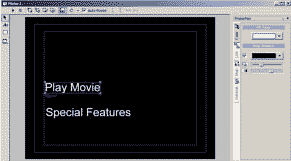
2. Tilføj den lille film til råmaterialevinduet, som du vil anvende
som baggrund.
3. Træk filmen fra råmaterialevinduet over på menuen. DVD-lab vil nu vise denne meddelelse:
Som beskeden indikerer, er det nok en god idet at lave video baggrunden som en af de første ting du tilføjer på den nye menu for at undgå, at du mister nogle af de objekter i Normal stade, som Film Menuen vil erstatte. Menuen ser nu ud nogenlunde sådan her :
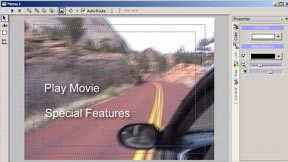
4. Tryk på knappen "Simulation"
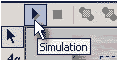
5. Den hvide tekst vil forsvinde, og du vil kun se den første
markeret. Gå til menu indstillingerne (Properties) og vælg fanebladet "Map".
Skift skyderen med status fra Valgt (Selected) til Normal. Da du
benytter Gruppe 3 med begge tekster, skal du flytte skyderen helt til
højre og du kan eventuelt også vælge en anden farve.
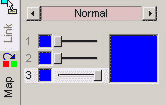
Skift igen til valgt (Selected) og find en farve for valgt
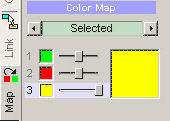
6. Det var det. Indstillingen Normal vil sikre, at teksten altid er synlig uanset at den ikke er valgt, og at den får en anden farve, når den vælges.
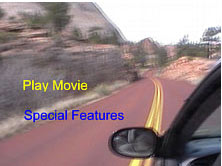
Dette er en simplificeret film menu, men den er lavet uden megen besvær. Du kan udnytte din viden frade tidligere kapitler og lave understregninger (som vil se bedre ud i dette tilfælde) eller benytte Gruppe hotspot til at lave mere komplekse "knapper".
Mere komplicerede menuer
Stort set til alt andet har du brug for et film redigerings værktøj,
du kan benytte det indbyggede Film redigerings
værktøj eller et andet tredjeparts MPEG kodningsprogram som kan klare
MPEG-2 filer. I.
![]() Andet brug
Andet brug
Da du kan tilføje både audio og video, kan du faktisk benytte en
film menu som en slags film. Der er både fordele og ulemper ved dette.
For eksempel kan du med en film i en menu indbygge en lænke til enhver
anden menu (I relationer benytter du "Force Action Btn" på en usynlig
knap).
Det giver mulighed for at benytte 16:9 film (anvendt i Film vinduet "Movie")
og 4:3 film i en menu på samme medie..
En alvorlig begrænsning i denne metode består i, at du ikke kan tilføje kapitler til en film menu. Men det er vigtigt at huske denne mulighed når du skal lave nogle trick, som ikke let kan laves med film vinduet.